
Содержание
- этапы
- Часть 1 Перейти в группы Google
- Часть 2 Опишите свою группу
- Часть 3 Управление правами пользователей (необязательно)
- Часть 4. Настройка дополнительных параметров (необязательно)
- Часть 5 Создание группы
Группы Google - это онлайновая служба групп новостей, которую пользователи могут использовать для связи друг с другом и обсуждения конкретных тем. Этот сервис бесплатный и дает пользователям возможность организовывать мероприятия и искать других людей, которые имеют такие же интересы. Чтобы создать группу в Google, необходимо сначала войти в службу, используя имя пользователя и пароль своей учетной записи Google. Вам также будет предложено переименовать группу, описать ее, управлять разрешениями пользователей и настроить дополнительные параметры. Узнайте, как создать группу в Google сегодня!
этапы
Часть 1 Перейти в группы Google
-
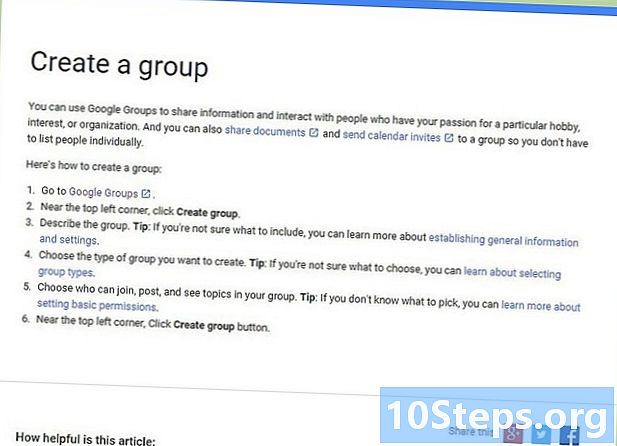
Посетите платформы поддержки Google. Вы можете перейти на страницы поддержки Google по ссылкам, приведенным в разделе Источники и цитаты этой статьи. -
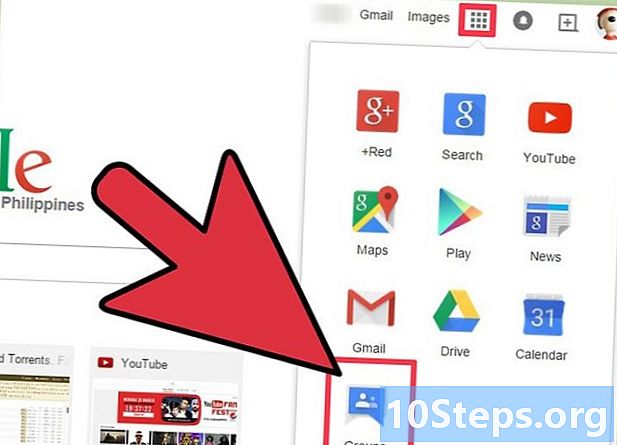
Нажмите на ссылку группы. Он находится в меню (представленном шахматной доской), которое находится в верхнем правом углу главной страницы Google. Когда вы нажмете на нее, вы попадете на главную страницу групп Google. -

Нажмите на кнопку Создать группу. Это действие позволит вам создать новую группу в Google. -

Войдите в свой аккаунт Google. Для этого введите свои данные в соответствующие пустые поля. Если у вас еще нет учетной записи Google, вам будет предложено создать ее, прежде чем вы сможете сформировать группу.
Часть 2 Опишите свою группу
-
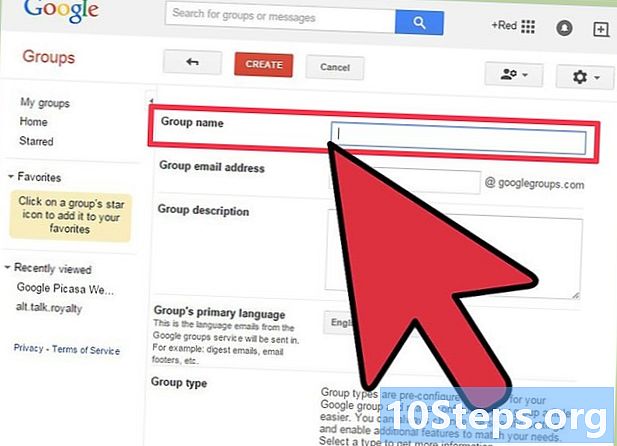
Переименуйте группу в поле Название группы. Выбранное вами имя должно четко отражать основную тему группы. Если, например, вы создаете форум для людей в вашем районе, которые любят путешествовать пешком, вы можете написать Paris Hiking Group. -

Напишите описание в поле Описание группы. Он должен точно описать типы событий, обсуждений и тем, которые будут освещаться в группе. Например, если группа создана для местной футбольной команды, вы должны объяснить в описании, что все события и обсуждения, которые будут проводиться, должны относиться к спортивным соревнованиям и тренировкам. -

Просмотрите адрес электронной почты группы. Он генерируется группами Google при вводе имени группы. Члены форума будут получать и отвечать на публикации по этому адресу.- Если адрес электронной почты групп Google не подходит вам, вы можете изменить его.
Часть 3 Управление правами пользователей (необязательно)
-

Нажмите на Базовая авторизация. Эта опция позволяет вам управлять разрешениями и доступом членов к группе. -

Выберите, кто может видеть содержание группы. Например, если вы хотите, чтобы участники в группе могли видеть только участники, посмотрите, если опция Все участники группы проверено и снять все остальные. -

Выберите, кто может публиковать в группе. У вас будет возможность ограничить право публикации только членами группы. Вы также можете разрешить любому пользователю Google, не входящему в вашу группу, публиковать сообщения. -

Выберите, кто может присоединиться к группе. У вас есть возможность разрешить любому пользователю Google (или всем) присоединиться к форуму или ограничить доступ к группе только тем, кто приглашен.
Часть 4. Настройка дополнительных параметров (необязательно)
-
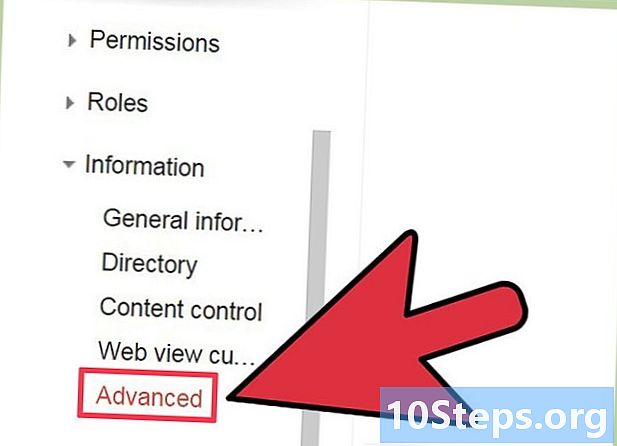
Нажмите на Расширенные настройки. Это действие позволит вам внести некоторые коррективы в отношении группы и ее членов. Например, вы можете настроить модерацию, групповой просмотр на веб-странице и многое другое. -

Управление профилями группы и настройками личности. Эта опция позволит вам выбрать способ идентификации членов группы при публикации в группе. Например, вы можете выбрать, чтобы их адреса электронной почты отображались при записи в группу. -
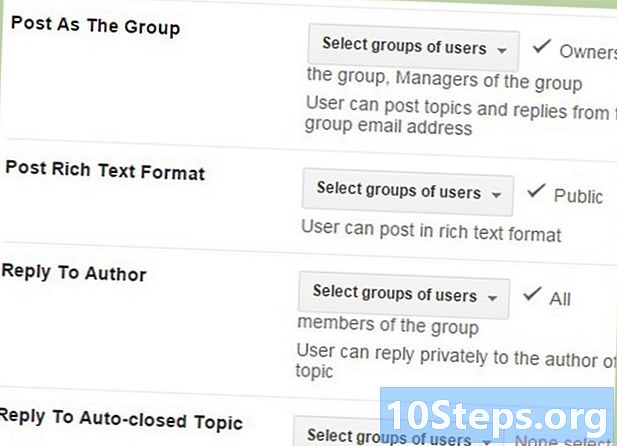
Установите способ отображения группы в каталоге Google. Включение вашей группы в веб-каталог Google позволит другим пользователям найти ваш форум и присоединиться к нему. У вас также есть возможность ограничить доступ только для взрослых. -

Настройте параметры модерации для вашей группы. Вы можете решить, будут ли все они проверены вами или другим администратором перед публикацией в группе. Например, если вы хотите запретить публикацию каких-либо нецензурных слов в группе, вы можете решить модерировать все сообщения и просматривать каждую новую публикацию, чтобы предотвратить оскорбительные комментарии. -

Настройте веб-представление группы. В настройках просмотра вы можете организовывать ответы по популярности или разрешать пользователям назначать категории или теги для определенных разговоров. Например, если ваша группа в Google рассказывает о различных художественных мероприятиях, вы можете разрешить пользователям организовывать публикации по видам искусства, таким как скрапбукинг, вязание и стегание.
Часть 5 Создание группы
-

Нажмите на кнопку Создать группу. Он находится вверху страницы после того, как вы завершили все настройки. -

Введите проверочный код, который появится на экране. Прежде чем вы сможете создать группу, Google попросит вас ввести серию символов и букв, чтобы убедиться, что вы человек. -

Нажмите на продолжать завершить проверку. Ваша группа будет создана, и вы сможете начать публиковать сообщения и приглашать других пользователей присоединиться к форуму.

